האייפון שלך תקוע במצב שחזור. בהתאם לגרסה של iOS שלך, ייתכן שתראה מסך שחור עם סמל iTunes או סמל מחשב. אולי אפילו תראה לוגו של אפל. כך או כך, לא תוכל להשתמש שוב באייפון שלך עד שתתקן את זה.
במאמר זה, פירטנו את ארבעת השלבים שתוכל לנקוט כדי לתקן את האייפון שלך כאשר הוא נתקע במצב שחזור. השלבים האלה זהים לחלוטין גם עבור מכשירי iPad ו-iPod touch.
תוכן
- קָשׁוּר:
-
מהו מצב שחזור?
- האם מצב השחזור מוחק את הנתונים שלי?
-
שלב 1. כפה על הפעלה מחדש כדי לצאת ממצב שחזור
- כיצד לאלץ הפעלה מחדש של אייפון 8, אייפון X, אייפון 11 ואילך:
- כיצד לאלץ הפעלה מחדש של אייפון 7:
- כיצד לאלץ הפעלה מחדש של אייפון 6S ומעלה:
-
שלב 2. שחזר את האייפון שלך באמצעות מחשב
- כיצד לשחזר את האייפון שלך באמצעות מחשב:
- כיצד לתקן הורדות iOS פגומות
- שלב 3. שים את האייפון שלך במצב DFU כדי לשחזר אותו
- כיצד להכניס אייפון 8, אייפון X, אייפון 11 ואילך למצב DFU:
- כיצד לאלץ הפעלה מחדש של אייפון 7:
- כיצד לאלץ הפעלה מחדש של אייפון 6S ומעלה:
- שלב 4. תזמן תיקון פיזי לאייפון שלך
-
לוגו של אפל אומר שהאייפון שלך תקוע בלולאת אתחול
- פוסטים קשורים:
קָשׁוּר:
- iOS: הכל על DFU ומצב שחזור
- השתמש במצב שחזור כדי לתקן את ה-iPhone, ה-iPad או ה-iPod touch שלך
- כיצד לשחזר בהצלחה iPad להגדרות היצרן - מדריך מלא
מהו מצב שחזור?
מצב שחזור הוא מצב מיוחד אליו נכנס האייפון שלך בכל פעם שיש בעיה במערכת ההפעלה. אתה לא יכול להשתמש באייפון שלך בכלל בזמן שהוא במצב שחזור. בדרך כלל, הדרך היחידה לתקן את זה היא להתקין מחדש את iOS.
הסיבה הנפוצה ביותר לכך שאייפון נתקע במצב שחזור היא שהתרחשה בעיה במהלך עדכון תוכנה. בעיות אלו נעות בין אובדן כוח לקבצי עדכון פגומים.
לא משנה מה הסיבה, התוצאה זהה. האייפון שלך מציג מסך שחור עם סמל או לוגו שמבקשים ממך להתחבר למחשב.

האם מצב השחזור מוחק את הנתונים שלי?
מצב שחזור לא מוחק את הנתונים באייפון שלך, אבל אתה בדרך כלל צריך למחוק את האייפון כדי לתקן את זה. המשמעות היא שתאבד כל תוכן ונתונים באייפון שלך שלא גיבית.
אם אינך יכול להסתכן באובדן נתונים זה, קח את האייפון שלך למומחה לשחזור נתונים כדי לראות אם הם יכולים לאחזר משהו מבלי למחוק את המכשיר.
לחלופין, נסה את הצעד הראשון שלהלן, שלא אמור להסתכן באובדן נתונים; אם מישהו הכניס את האייפון שלך בכוונה למצב שחזור, הוא אמור לחזור לקדמותו לאחר שתפעיל אותו מחדש. זה אומר שלא תאבד שום נתונים.
הקפידו על כך באופן קבוע לגבות את האייפון שלך בעתיד, כך שאינך צריך לדאוג מאובדן נתונים אם הוא יתקע שוב במצב שחזור.

שלב 1. כפה על הפעלה מחדש כדי לצאת ממצב שחזור
ייתכן שתוכל לצאת ממצב שחזור על ידי הפעלה מחדש של האייפון שלך. כמובן, אתה לא יכול להפעיל מחדש את האייפון שלך בדרך הרגילה, כי שום דבר לא מופיע על המסך. עם זאת, אתה יכול לאלץ אותו להפעיל מחדש במקום זאת.
נתק תחילה כבלים מהאייפון שלך, אחרת תחזיר אותו למצב שחזור. לאחר מכן בצע את השלבים שלהלן כדי לאלץ אתחול מחדש של האייפון שלך.
כיצד לאלץ הפעלה מחדש של אייפון 8, אייפון X, אייפון 11 ואילך:
- לחץ ושחרר את הגבר קול, ואחריו ה להנמיך קול לַחְצָן.
- לאחר מכן לחץ והחזק את כּוֹחַ לחצן עד שהאייפון שלך יופעל מחדש.
כיצד לאלץ הפעלה מחדש של אייפון 7:
- לחץ והחזק את כּוֹחַ כפתור עם ה להנמיך קול לַחְצָן.
- המשך להחזיק את שני הכפתורים עד שהאייפון שלך יופעל מחדש.
כיצד לאלץ הפעלה מחדש של אייפון 6S ומעלה:
- לחץ והחזק את כּוֹחַ כפתור עם ה בית לַחְצָן.
- המשך להחזיק את שני הכפתורים עד שהאייפון שלך יופעל מחדש.

שלב 2. שחזר את האייפון שלך באמצעות מחשב
כאשר האייפון שלך תקוע במצב שחזור, סמל ה-iTunes או המחשב על המסך יבקש ממך לעשות זאת לשחזר אותו עם מחשב. זה כרוך בחיבור ל-iTunes או ל-Finder והורדת הגרסה האחרונה של iOS.
שחזור האייפון שלך עשוי לתקן בעיות תוכנה. אבל זה גם מוחק את כל התוכן והנתונים מהמכשיר שלך. אם יש לך גיבוי, תוכל לשחזר אותו לאחר מכן.
כיצד לשחזר את האייפון שלך באמצעות מחשב:
- חבר את האייפון שלך למחשב באמצעות הכבל שהוא הגיע איתו.
- ב-macOS Catalina ואילך: לִפְתוֹחַ מוֹצֵא ובחר את האייפון שלך מהסרגל הצדדי.
- ב-Windows או בגרסאות קודמות של macOS: לִפְתוֹחַ iTunes ובחר את סמל האייפון מהפינה השמאלית העליונה.
- לחץ על האפשרות ל שחזר אייפון, ולאחר מכן אשר שברצונך שחזר ועדכן האייפון שלך.
- זה מוחק את כל התוכן והנתונים מהמכשיר שלך.
- השאר את האייפון מחובר בזמן שהמחשב מוריד ומתקין את הגרסה העדכנית ביותר של iOS. זה בדרך כלל לוקח לפחות 30 דקות, אבל זה תלוי במהירות האינטרנט שלך.
- כשזה יושלם, האייפון שלך אמור להפעיל מחדש במסך Hello. עקוב אחר הנחיות ההגדרה כדי לשחזר את הגיבוי שלך.

כיצד לתקן הורדות iOS פגומות
ייתכן שהאייפון שלך נתקע במצב שחזור מכיוון שקבצי העדכון של iOS במחשב שלך פגומים. אם זה המקרה, שימוש באותו מחשב כדי לשחזר את האייפון שלך לא יפתור את הבעיה.
הסיבה לכך היא שהמחשב שלך משתמש באותם קבצי תוכנה פגומים כדי להתקין מחדש את iOS. כדי לתקן את זה, עליך למחוק את תוכנת ה-iOS שהורדת מהמחשב שלך, ולאלץ אותה להוריד עותק חדש מאפל.
על מק: לִפְתוֹחַ מוֹצֵא, ואז החזק את אוֹפְּצִיָה מקש ובחר עבור > ספריה מסרגל התפריטים. נווט ל iTunes > עדכוני תוכנה לאייפון ומחק את קבצי העדכון.
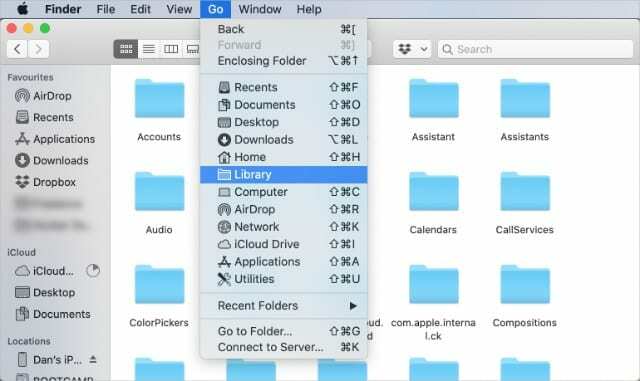
במחשב: לִפְתוֹחַ סייר קבצים ולאפשר קבצים מוסתרים. לאחר מכן נווט אל משתמשים > [השם שלך] > AppData > נדידה > מחשב אפל > iTunes ומחק את קבצי העדכון.
לאחר מחיקת הקבצים הפגומים, חזור על ההוראות למעלה כדי לשחזר את האייפון שלך. זה אמור לבקש מהמחשב שלך להוריד קבצי iOS חדשים מאפל, שלא אמורים להיות פגומים.
שלב 3. שים את האייפון שלך במצב DFU כדי לשחזר אותו
אם שחזור מערכת ההפעלה באייפון שלך לא עבד, ייתכן שיש בעיה עם הקושחה. אתה יכול להתקין מחדש את הקושחה באייפון שלך על ידי הכנסתה למצב DFU ושחזור שלה עם מחשב.
מצב DFU מתנהג כמו מצב שחזור - מה שגורם לאייפון שלך לא להגיב - אלא שהוא לא מציג כלום על המסך בכלל. בצע את השלבים שלהלן כדי להעביר את האייפון שלך למצב DFU.
אתה יודע שהאייפון שלך נמצא במצב DFU כשהמסך ריק לחלוטין, אבל המחשב שלך מזהה אותו כמכשיר במצב שחזור. אל תדאג אם אתה צריך לחזור על השלבים כמה פעמים לפני שתעשה את זה כמו שצריך.

כיצד להכניס אייפון 8, אייפון X, אייפון 11 ואילך למצב DFU:
- חבר את האייפון שלך למחשב באמצעות הכבל שאיתו הגיע ופתח את iTunes או Finder.
- לחץ ושחרר את הגבר קול, ואחריו ה להנמיך קול לַחְצָן.
- לאחר מכן לחץ והחזק את כּוֹחַ לַחְצָן.
- ברגע שהמסך הופך לשחור, לחץ והחזק את הלחצן להנמיך קול כפתור תוך שמירה על כּוֹחַ כפתור לחוץ.
- המשך להחזיק את שני הכפתורים עבור 5 שניות, ואז שחרר את כּוֹחַ כפתור והמשך להחזיק את להנמיך קול לַחְצָן.
- האייפון שלך נמצא במצב DFU אם הוא מופיע במחשב שלך אבל מסך האייפון נשאר ריק. אם משהו מופיע על המסך, חזור לשלב הראשון.
- המתן עד שהמחשב שלך יוריד את התוכנה הרלוונטית, ואז עקוב אחר ההנחיות כדי לשחזר את האייפון שלך.
כיצד לאלץ הפעלה מחדש של אייפון 7:
- חבר את האייפון שלך למחשב באמצעות הכבל שאיתו הגיע ופתח את iTunes או Finder.
- לחץ והחזק את כּוֹחַ כפתור עם ה להנמיך קול לַחְצָן.
- המשך להחזיק את שני הכפתורים עבור 8 שניות, ואז שחרר את כּוֹחַ כפתור אבל המשך להחזיק את להנמיך קול לַחְצָן.
- האייפון שלך נמצא במצב DFU אם הוא מופיע במחשב שלך אבל מסך האייפון נשאר ריק. אם משהו מופיע על המסך, חזור לשלב הראשון.
- המתן עד שהמחשב שלך יוריד את התוכנה הרלוונטית, ואז עקוב אחר ההנחיות כדי לשחזר את האייפון שלך.
כיצד לאלץ הפעלה מחדש של אייפון 6S ומעלה:
- חבר את האייפון שלך למחשב באמצעות הכבל שאיתו הגיע ופתח את iTunes או Finder.
- לחץ והחזק את כּוֹחַ כפתור עם ה בית לַחְצָן.
- המשך להחזיק את שני הכפתורים עבור 8 שניות, ואז שחרר את כּוֹחַ כפתור אבל המשך להחזיק את בית לַחְצָן.
- האייפון שלך נמצא במצב DFU אם הוא מופיע במחשב שלך אבל מסך האייפון נשאר ריק. אם משהו מופיע על המסך, חזור לשלב הראשון.
- המתן עד שהמחשב שלך יוריד את התוכנה הרלוונטית, ואז עקוב אחר ההנחיות כדי לשחזר את האייפון שלך.
שלב 4. תזמן תיקון פיזי לאייפון שלך

אם האייפון שלך עדיין תקוע במצב שחזור לאחר שחזור הקושחה והתוכנה, חייבת להיות בעיית חומרה במכשיר. זה אומר שאתה צריך לדבר עם התמיכה של אפל לגבי תיקון פיזי.
גם אם האייפון שלך עבד לפני ניסיון לעדכן תוכנה, ייתכן שתהליך עדכון iOS התריע לאייפון על חומרה פגומה, וזו הסיבה שהוא נתקע במצב שחזור.
דבר עם התמיכה של אפל ישירות לקביעת צ'אט תמיכה או פגישה לבר Genius. אל תהסס להפנות אותם למאמר זה כדי להראות את הפתרונות שכבר ניסית.
לוגו של אפל אומר שהאייפון שלך תקוע בלולאת אתחול
אם אינך יכול לעבור את הלוגו של אפל במסך האייפון שלך, זה אומר שהמכשיר שלך כנראה תקוע בלולאת אתחול, ולא במצב שחזור.
רוב שלבי פתרון הבעיות עבור בעיות אלה זהים. אבל אתה צריך להסתכל על המסור שלנו מדריך לפתרון בעיות בלולאת אתחול כדי לבדוק שאין פתרונות אחרים שאתה יכול לנסות.

דן כותב מדריכים ומדריכים לפתרון בעיות כדי לעזור לאנשים להפיק את המרב מהטכנולוגיה שלהם. לפני שהפך לסופר, הוא קיבל תואר ראשון בטכנולוגיית סאונד, פיקח על תיקונים בחנות של אפל, ואפילו לימד אנגלית בסין.